Video denoiser är populära verktyg som du kan använda för att eliminera det korniga området som visas i din video. Med den kan du till och med få din video att se renare ut, särskilt om du zoomar in den närmare. Det kan inträffa att du kommer att behöva en app som fungerar bra med att förringa video och söka på webben; du kommer att bombarderas med alternativen. Istället för att prova dem alla har vi handplockat de bästa verktygen du kan använda på din enhet, så att du inte skulle behöva prova dem alla. Läs det här blogginlägget för att förstå appen bättre och lära dig hur du använder dem också.
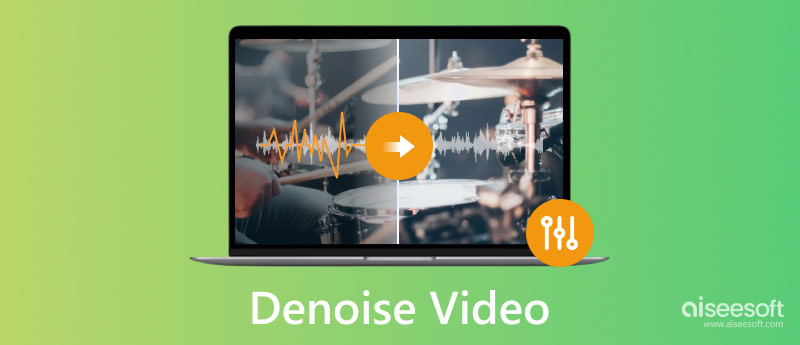
Videosnackande tar bort eller minskar videosignalbruset som samlades in när du tog den. Med den kan du utföra rumslig, tidsmässig och rumslig-temporal videonedsättning, men detta beror på vilket verktyg du ska använda. Om din video har färg- och luminansbrus kan du använda den här metoden för att åtgärda färgproblemet. Så, om du vill veta hur du löser problemet genom att göra en video snabbt, läs alternativen vi har lagt till här.
När du behöver en videodenoiser kan du lita på Aiseesoft Video Converter Ultimate. Det är en premiumapp som snabbt och effektivt kan ta bort alla ljud som inträffar på din video utan att sänka den övergripande kvaliteten på videon. Här kan du till och med använda dess avancerade funktioner utan att svettas när du behöver konvertera videor till MP4 eller förbättra det – att välja detta eftersom ditt verktyg är det bästa valet. Vill du veta varför? Läs stegen vi inkluderade här och följ dem för att veta varför det är nummer ett i den här artikeln.
100 % säker. Inga annonser.
100 % säker. Inga annonser.
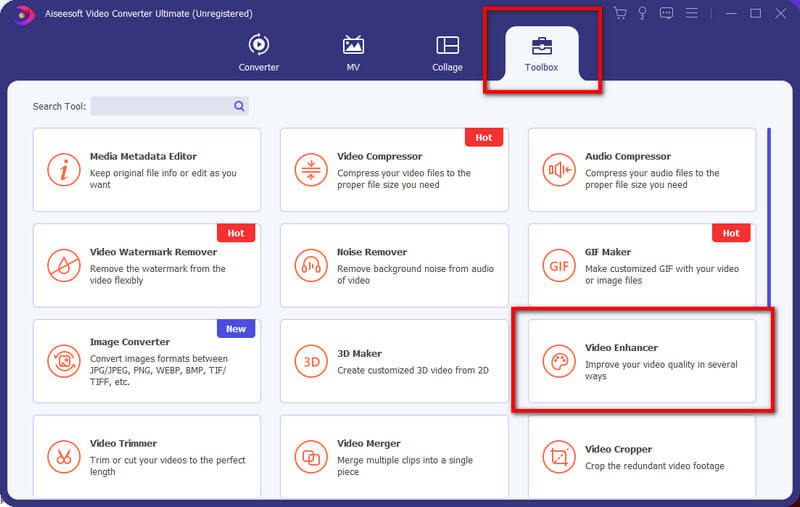
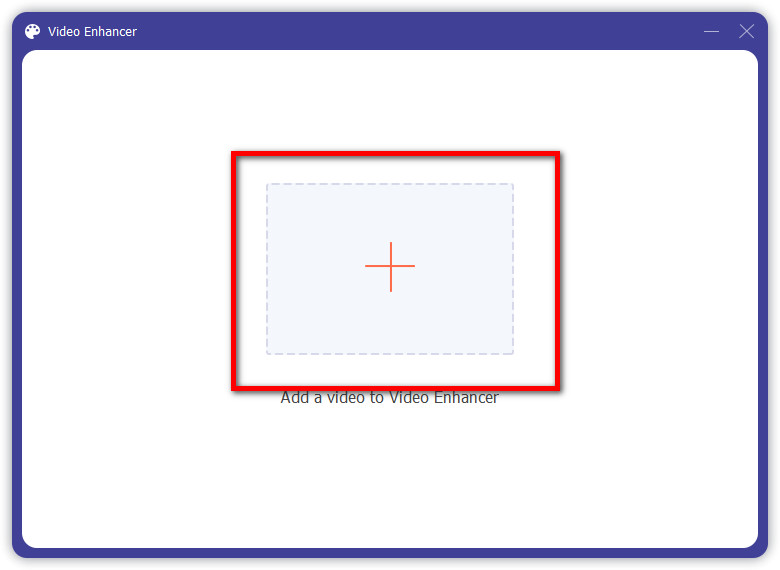
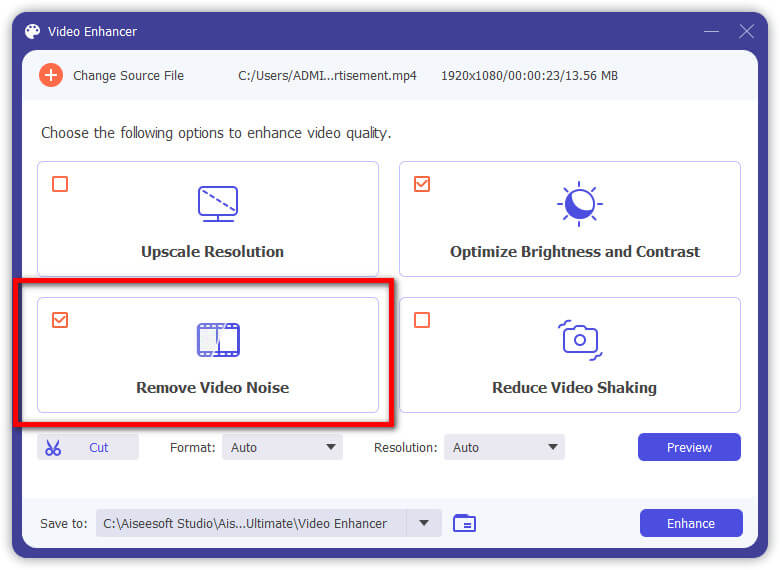
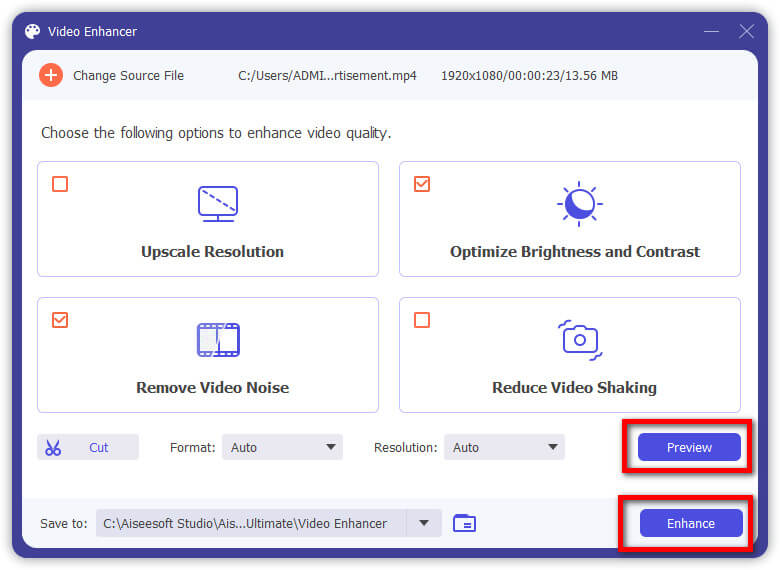
Adobe Premier Pro är en av de mest använda professionella skrivbordsapparna som fungerar bra med videoredigering. Eftersom den här appen är ett proffsverktyg, betyder det att priset på den inte kan stå för alla användare som vill smutskasta. Men om du har det här verktyget kan du följa denoise-videon på Premiere-handledningen som vi lade till här.
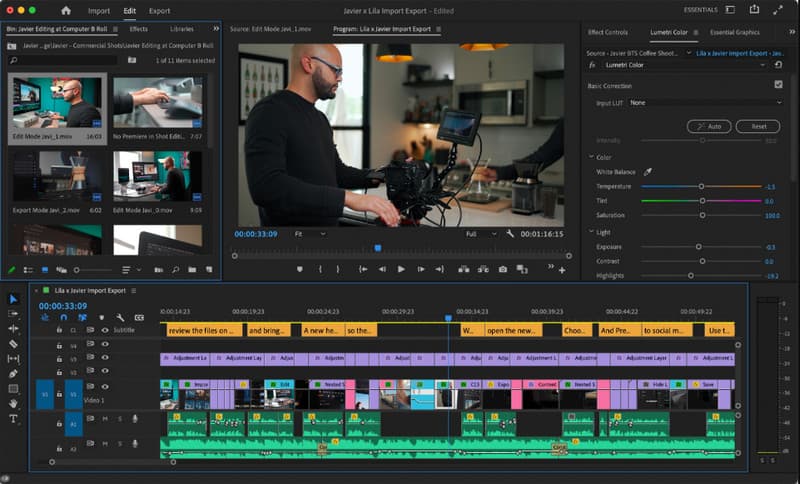
DaVinci lösa är en app med många funktioner som du kan ladda ner, så det är inte konstigt varför appen blev en del av den här artikeln. Den har ett väldesignat gränssnitt, och du kan till och med känna att du är professionell när du arbetar med den här appen. Appen kräver dock en enorm mängd systemresurser innan den fungerar bra. Om du uppfyller kravet kan du nu följa DaVinci Resolve denoise-videohandledningen här.
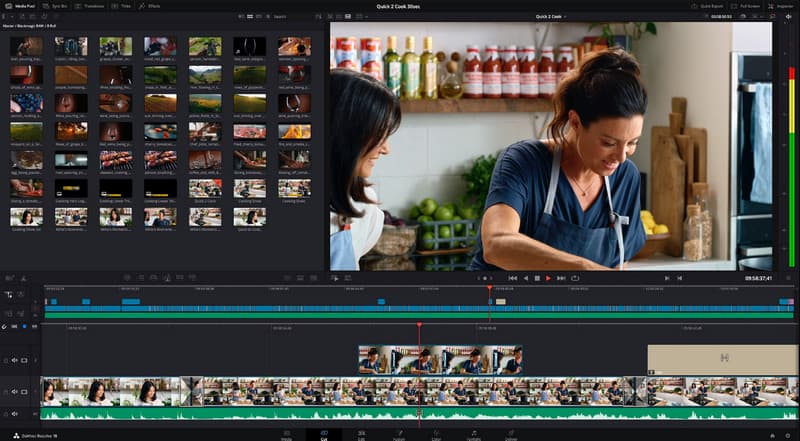
Det skulle vara komplett genom att inkludera ett annat Adobe-program som är bäst för att manipulera färgerna på video: Adobe Bieffekter. Det är en dedikerad applikation som du kan ladda ner för att förbättra, markera och förbättra videon du har till en bättre. Du kan till och med lägga till slow motion i After Effects närhelst du behöver det. Här kan du använda den kostnadsfria provperioden som den stöder om du inte har pengar för att köpa prenumerationen den anger. Om du är redo att använda detta, kommer denoise-videon på After Effects-handledningen.

Hur tar man bort bakgrundsljud från video på iPhone? Det finns inget behov av att söka efter en tredjepartsapp om du kan ladda ner iMovie på iOS app. Även om vissa funktioner på iMovie på Mac inte stöds här, förblir appen effektiv och passar bäst för dina mellan-upp till avancerade videoredigeringsbehov. Du kan kopiera stegen vi har lagt till här för att göra det snabbt med appen.
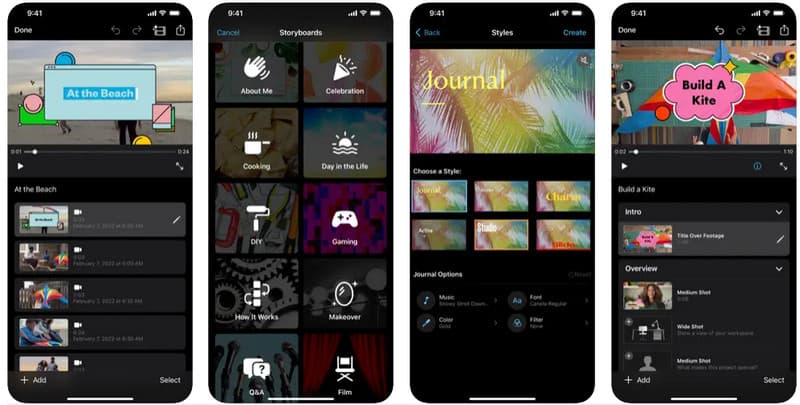
Video Noise Cleaner är en Android-applikation som du kan ladda ner från Play Butik. Appen använder en algoritm för att upptäcka alla ljud i bakgrunden som måste tas bort. Till skillnad från andra denoiser, kräver denna app inte att du justerar flera inställningar bara för att ta bort ljuden. Du behöver bara följa stegen här för att använda denoise-videons bakgrundsljud helt och snabbt.
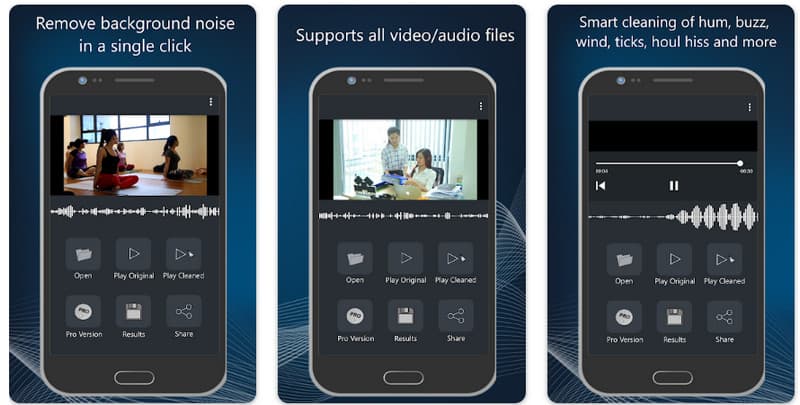
Veed.io - Video Denoiser Online är tillgänglig på alla webbläsare gratis för att ta bort bakgrundsljud från video online. Vissa funktioner kräver att du aktiverar proffsversionen, men i det här fallet kan du till och med använda gratisversionen för att förkasta alla videor du har här.
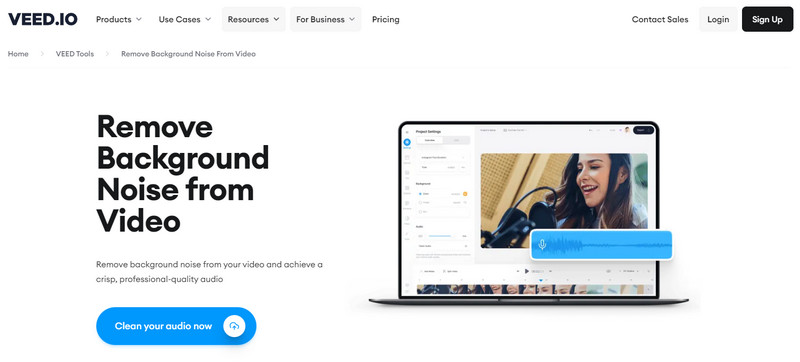
Stöder CrumplePop video denoise?
Bärbart talande, CrumplePop kan inte förkasta videor, men det är möjligt att göra det med stödplugin-program som denna app stöder.
Påverkar denoising video den övergripande kvaliteten?
Med denoising video, skulle den övergripande kvaliteten på videon inte påverkas, men du kommer att kunna se supersläta kanter som inte ser realistiska ut.
Vilken är den bästa borttagningen av bakgrundsljud online?
Med tanke på dess skicklighet i brusborttagning online, bevisar Veed.io att du kan använda den för att ta bort bakgrundsljud på webben. Om du inte har ett starkt internet finns det tusentals avlägsnande av bakgrundsljud som du kan använda på marknaden, som de applikationer vi handplockade här.
Slutsats
Du behöver faktiskt en AI denoiser-video för att åtgärda problemet åt dig. Du kan nu välja en som passar dina behov bra, men kom ihåg att ditt system stöder appen du ska välja. Om du inte gillar att ladda ner och köpa ett dyrt verktyg, skulle den första applikationen vi introducerade inte göra ett hål i fickorna.

Video Converter Ultimate är en utmärkt videokonverterare, redigerare och förstärkare för att konvertera, förbättra och redigera videor och musik i 1000 format och mer.
100 % säker. Inga annonser.
100 % säker. Inga annonser.